Программирование пульта
1. Удерживайте кнопку «Power».
2. Нажмите кнопку «Power» когда направите ИК-порт к аэромыше. Аэромышь получит код успешно, если будет гореть LED-индикатор.
3. LED-индикатор медленно замигает это будет означать, что аэромышь закончила обучение.
4. Данные будут сохранены автоматически и устройство выйдет из режима обучения.
5. Нажмите «OK»+»DEL», чтобы очистит код.

* При программировании пульта аддаптер должен быть извлечен из приставки.
Регулировка уровня скорости мыши :
1. Увеличить скорость мыши : одновременно нажмите «ОК» и «Громкость +».
2. Уменьшить скорость мыши : одновременно нажмите «ОК» и «Громкость -».
Голосовое управление:
Нажмите и удерживайте «Голосовой набор», чтобы включить голосовой канал. Отпустите кнопку, чтобы отключить голосовой канал.
Калибровка сенсора
Изменение напряжения или температуры могут вызвать смещения курсора. В этом случае, положите аэромышь на стол и оставьте на месте. Вы можете завершить калибровку нажав любую кнопку, чтобы включить ее когда она будет находиться в режиме гипербинации.
Правила использования
При первоначальном использовании подключите USB-адаптер к USB-порту устройства и подождите 20-60 секунд для установки драйвера USB-адаптера. Подвигайте аэромышью, курсор пульта должен двигаться по экрану, что будет означать, что сопряжение прошло успешно. Если это не удалось, нажмите и удерживайте кнопки «ОК» и «Home», светодиодный индикатор начнет мигать. Сопряжение успешно, когда светодиод перестает мигать.
Напоминание про низкий заряд батареи: красный светодиод будет медленно мигать, когда ААА батареи будут меньше 2В. Это будет означать низкий заряд батареи и пора ее заменить.
Поделиться
Поделится
Поделится
G20S Pro BT — это Bluetooth пульт дистанционного управления с подсветкой, который предлагает несколько функций в одном устройстве, что делает его очень практичным.
Этот пульт дистанционного управления работает в RF 2,4 Гц с USB-адаптером, и Bluetooth 5.0 , а также есть функция программирования ИК для управления телевизором. Он предлагает 6-осевой гироскоп для активации функции Flymouse , микрофон для использования голосовога помощника и клавиатуру с подсветкой для улучшения видимости. Устройство, совместимое со всеми Android TV-Box, Windows, MacOS, а также моделями или платами Smart TV, такими как Raspberry Pi.
Обзор G20S Pro BT
- Связь: Радиочастота 2,4 ГГц USB / Bluetooth 5.0 / ИК.
- Батарея: две батарейки ААА.
- Клавиши: элементы управления мультимедиа/цифровой пульт дистанционного управления.
- Микрофон: встроенный для ассистентов.
- Датчики: 6-осевой гироскоп.
- Подсветка: Подсветка при нажатии.
- Функции: копирование ИК-ключа / указатель Flymouse.
- Системы: Android, Windows, Linux, iOS или SmartTV.
- Комплектация: Пульт дистанционного управления/адаптер USB RF 2,4 ГГц/руководство.
- Материалы и размеры: Пластик / Светодиодное состояние / 160 х 43 х 18 мм / 54 г.

* При программировании пульта аддаптер должен быть извлечен из приставки.
Регулировка уровня скорости мыши :
1. Увеличить скорость мыши : одновременно нажмите «ОК» и «Громкость +».
2. Уменьшить скорость мыши : одновременно нажмите «ОК» и «Громкость -».
Голосовое управление:
Нажмите и удерживайте «Голосовой набор», чтобы включить голосовой канал. Отпустите кнопку, чтобы отключить голосовой канал.
Калибровка сенсора
Изменение напряжения или температуры могут вызвать смещения курсора. В этом случае, положите аэромышь на стол и оставьте на месте. Вы можете завершить калибровку нажав любую кнопку, чтобы включить ее когда она будет находиться в режиме гипербинации.
Правила использования
При первоначальном использовании подключите USB-адаптер к USB-порту устройства и подождите 20-60 секунд для установки драйвера USB-адаптера. Подвигайте аэромышью, курсор пульта должен двигаться по экрану, что будет означать, что сопряжение прошло успешно. Если это не удалось, нажмите и удерживайте кнопки «ОК» и «Home», светодиодный индикатор начнет мигать. Сопряжение успешно, когда светодиод перестает мигать.
Напоминание про низкий заряд батареи: красный светодиод будет медленно мигать, когда ААА батареи будут меньше 2В. Это будет означать низкий заряд батареи и пора ее заменить.
Поделиться
Поделится
Поделится
G20S Pro BT — это Bluetooth пульт дистанционного управления с подсветкой, который предлагает несколько функций в одном устройстве, что делает его очень практичным.
Этот пульт дистанционного управления работает в RF 2,4 Гц с USB-адаптером, и Bluetooth 5.0 , а также есть функция программирования ИК для управления телевизором. Он предлагает 6-осевой гироскоп для активации функции Flymouse , микрофон для использования голосовога помощника и клавиатуру с подсветкой для улучшения видимости. Устройство, совместимое со всеми Android TV-Box, Windows, MacOS, а также моделями или платами Smart TV, такими как Raspberry Pi.
Обзор G20S Pro BT
- Связь: Радиочастота 2,4 ГГц USB / Bluetooth 5.0 / ИК.
- Батарея: две батарейки ААА.
- Клавиши: элементы управления мультимедиа/цифровой пульт дистанционного управления.
- Микрофон: встроенный для ассистентов.
- Датчики: 6-осевой гироскоп.
- Подсветка: Подсветка при нажатии.
- Функции: копирование ИК-ключа / указатель Flymouse.
- Системы: Android, Windows, Linux, iOS или SmartTV.
- Комплектация: Пульт дистанционного управления/адаптер USB RF 2,4 ГГц/руководство.
- Материалы и размеры: Пластик / Светодиодное состояние / 160 х 43 х 18 мм / 54 г.
Распаковка
G20S Pro поставляется в стандартной картонной упаковке с защитой, внутри мы находим пульт, USB-адаптер, руководство на английском и русском языках со всеми определениями и спецификациями клавиш.
Описание
Пульт дистанционного управления имеет классическую компоновку, обеспечивающую доступ ко всем основным функциям воспроизведения и управления мультимедиа. Этот пульт дистанционного управления питается от двух батареек AAA, в комплект входит адаптер USB RF 2,4 ГГц (дальность действия до 10 метров), но его также можно подключить через встроенный интерфейс Bluetooth 5.0 .

Клавиши контроллера G20S Pro имеют очень приятное прикосновение и щелчок. Вверху у нас есть значок стрелки , чтобы активировать или деактивировать указатель AIR мыши . Есть навигационная панель, кнопка «Назад» и кнопка «Домой» (домик), внизу у нас есть кнопка микрофона для голосового помощника и остальные элементы управления мультимедиа в дополнение к цифровым клавишам. Значок светодиодной лампы также служит клавишей меню. На передней части есть ИК-излучатель и приемник.

Связь
Пульт дистанционного управления G20S Pro легко подключить, по умолчанию, если мы используем адаптер USB 2,4 ГГц , больше ничего делать не нужно. Если мы хотим подключиться через Bluetooth 5.0 , нам нужно выполнить комбинацию клавиш для его настройки, в любом случае это очень простой процесс.
- Нажимайте OK + Назад , пока верхний индикатор не начнет мигать.
- На нашем Андройд ТВ устройстве он будет отображаться как G20S Pro .
- Примите подключение.

Подсветка
Пульт дистанционного управления G20S Pro BT автоматически загорается при нажатии любой клавиши. Можно полностью отключить подсветку, нажав кнопку лампочки на 3 секунды , если мы хотим повторно активировать ее, нам просто нужно выполнить тот же процесс еще раз. При включенном освещении расход заряда батареи будет выше.

Микрофон
Благодаря встроенному микрофону можно использовать голосовых помощников на устройствах, нажав эту клавишу, мы можем выполнить глобальный поиск, например, в Google Assistant. Он также работает с другими помощниками и в приложениях, которые поддерживают этот тип ввода данных.
Программирование ИК-пульта
Этот контроллер G20S Pro BT также позволяет нам простым способом копировать клавиши пульта дистанционного управления любого телевизора. Это очень полезно, чтобы иметь возможность включать и выключать телевизор без оригинального пульта дистанционного управления. С помощью этой функции мы можем отказаться от использования оригинального пульта дистанционного управления нашего телевизора для всех основных повседневных функций.
- Например , чтобы скопировать кнопку питания .
- Оставляем нажатой клавишу Power на пульте, начнет мигать верхний светодиод.
- Наводим наш оригинальный пульт от телевизора примерно с 2 или 3 см на G20S и нажимаем Power.
- Светодиод перестанет мигать, и ключ будет скопирован.
- Мы можем сделать то же самое с клавишей Mute.

Flymouse
Благодаря системе гироскопа контроллер G20S Pro BT позволяет нам использовать указатель выбора, перемещая контроллер в воздухе. Эта система активируется по умолчанию, когда мы включаем контроллер, мы можем нажать клавишу со стрелкой над крестовиной, чтобы отключить указатель, если нам неудобно или он бесполезен в данный момент.
- Кнопки : щелкните левой кнопкой мыши «ОК» / щелкните правой кнопкой мыши «Назад».
- Указатель на Android TV : в системе Android TV указатель часто не работает и раздражает. К сожалению, кажется, что отключить его по умолчанию при включении системы с помощью пульта дистанционного управления невозможно.

Мнение
Новый пульт дистанционного управления G20S Pro BT представляет собой интересную комбинацию с двойной системой подключения RF 2,4 ГГц + Bluetooth 5.0 , пульт выделяется своим дизайном, встроенными функциями и системой подсветки . Пульт дистанционного управления очень приятный на ощупь, и мы можем без проблем использовать его для комфортного управления, учитывая его компактные размеры. У нас также есть Flymouse для управления указателем.
G20S Pro BT также имеет функцию программирования ИК кнопок и возможность использования встроенного микрофона для выполнения поиска с помощником нашего устройства. Он также имеет хорошую совместимость с Windows, Android, MacOS, Linux и некоторыми Smart TV.
Несомненно, пульт дистанционного управления G20S Pro BT предлагает нам полный пульт дистанционного управления с множеством функций , дизайн удобен, и благодаря множеству функций мы всегда найдем ему применение.
Где купить G20S Pro BT
Пульт дистанционного управления G20S Pro BT можно приобрести на AliExpress всего за 16 долларов США , включая доставку, НДС и быструю доставку.

Содержание
- Как запрограммировать пульт для ТВ бокса G20s
- Програмируем кнопки пульта G20S
- Алгоритм программирования пульта G20S
- Как очистить запрограммированную кнопку
- Благодарности
- Инструкция к пульту управления G20S Pro
- Программирование пульта
- Регулировка уровня скорости мыши :
- Голосовое управление:
- Калибровка сенсора
- Правила использования
- Инструкция к пульту управления G20S Pro
- Программирование пульта
- Регулировка уровня скорости мыши :
- Голосовое управление:
- Калибровка сенсора
- Правила использования
- Инструкция к пульту управления G20S Pro
- Программирование пульта
- Регулировка уровня скорости мыши :
- Голосовое управление:
- Калибровка сенсора
- Правила использования
- G20S Pro BT полнофункциональный Bluetooth-пульт дистанционного управления
- Распаковка
- Описание
- Связь
- Подсветка
- Микрофон
- Программирование ИК-пульта
- Flymouse
- Мнение
G20S — это популярный универсальный пульт с микрофоном и аэромышкой (гироскоп). Используется в основном с телевизионными приставками с операционной системой Андроид. Он работает по радиоканалу, USB-радиопередатчик (приёмник) входит в комплект, по аналогии с беспроводными мышками и клавиатурами.
Инструкций на этот пульт в интернете много, но ни одна из них не сработала на моем экземпляре с первого раза. Видимо сказались особенности перевода с китайского на английский, а потом на русский. В результате истина оказалась где-то рядом, а дьявол скрылся в деталях.
Пульт G20S может работать не только по радио каналу, но и в ИК диапазоне. Это позволяет подавать команды выключенным устройствам (находящимся в режиме ожидания), когда USB ресивер не работает.

У пульта G20S одна программируемая кнопка — это кнопка питания. Её можно обучить на передачу любой команды по ИК каналу, например включить ТВ бокс или телевизор.
Самые дешевые цены на пульт G20S как всегда на AliExpress 🙂 Купить лучше всего у этого проверенного продавца. Впрочем пульт под разными торговыми марками так же присутствует в ассортименте российских интернет магазинов OZON и Wildberries. У них цена будет выше, но доставка быстрее.
Алгоритм программирования пульта G20S
Так как программирование пульта G20S по сути является копированием сигнала от другого пульта, то для выполнения этой процедуры нам понадобиться оригинальный пульт от устройства, например от ТВ бокса, которым мы хотим управлять.

Чтобы запрограммировать кнопку питания пульта G20S выполните следующие действия:
- Нажмите и удерживайте нажатой кнопку питания (Power) пульта G20S до тех пор (около 3 секунд), пока индикатор не начнет интенсивно мигать. После этого отпустите кнопку, вспышки станут более редкими, это будет означать, что пульт вошел в режим обучения.
- Наведите обучающий пульт, например от ТВ бокса, как на рисунке выше, на окошко ИК приемопередатчика пульта G20S и нажмите на нем (на обучающем пульте от ТВ бокса) необходимую кнопку, команду которой вы хотите передать на пульт G20S. Код считается считанным (скопированным), если cветодиодный индикатор на пульте G20S перестанет мигать (горит постоянно) на некоторое время.
- Через некоторое время индикатор должен потухнуть, это значит, что данные были сохранены и пульт G20S вышел из режима обучения.
В моем экземпляре пульта G20S, после того как кнопка питания была запрограммирована на передачу сигнала по ИК каналу она перестала передавать данные в радио канале. Когда я очистил запрограммированный на нее код, кнопка питания как и прежде стала работать в радио-канале.
Как очистить запрограммированную кнопку
Чтобы очистить код с запрограммированной кнопки питания (Power) нажмите и удерживайте одновременно две клавиши [Ok] + [Del] несколько секунд пока светодиодный индикатор не начнет часто мигать. После чего отпустите обе клавиши.
Благодарности
При написании статьи были использованы следующие источники:
Источник
Инструкция к пульту управления G20S Pro
Программирование пульта
1. Удерживайте кнопку «Power».
2. Нажмите кнопку «Power» когда направите ИК-порт к аэромыше. Аэромышь получит код успешно, если будет гореть LED-индикатор.
3. LED-индикатор медленно замигает это будет означать, что аэромышь закончила обучение.
4. Данные будут сохранены автоматически и устройство выйдет из режима обучения.
5. Нажмите «OK»+»DEL», чтобы очистит код.

* При программировании пульта аддаптер должен быть извлечен из приставки.
Регулировка уровня скорости мыши :
1. Увеличить скорость мыши : одновременно нажмите «ОК» и «Громкость +».
2. Уменьшить скорость мыши : одновременно нажмите «ОК» и «Громкость -».
Голосовое управление:
Нажмите и удерживайте «Голосовой набор», чтобы включить голосовой канал. Отпустите кнопку, чтобы отключить голосовой канал.
Калибровка сенсора
Изменение напряжения или температуры могут вызвать смещения курсора. В этом случае, положите аэромышь на стол и оставьте на месте. Вы можете завершить калибровку нажав любую кнопку, чтобы включить ее когда она будет находиться в режиме гипербинации.
Правила использования
При первоначальном использовании подключите USB-адаптер к USB-порту устройства и подождите 20-60 секунд для установки драйвера USB-адаптера. Подвигайте аэромышью, курсор пульта должен двигаться по экрану, что будет означать, что сопряжение прошло успешно. Если это не удалось, нажмите и удерживайте кнопки «ОК» и «Home», светодиодный индикатор начнет мигать. Сопряжение успешно, когда светодиод перестает мигать.
Напоминание про низкий заряд батареи: красный светодиод будет медленно мигать, когда ААА батареи будут меньше 2В. Это будет означать низкий заряд батареи и пора ее заменить.
Источник
Инструкция к пульту управления G20S Pro
Программирование пульта
1. Удерживайте кнопку «Power».
2. Нажмите кнопку «Power» когда направите ИК-порт к аэромыше. Аэромышь получит код успешно, если будет гореть LED-индикатор.
3. LED-индикатор медленно замигает это будет означать, что аэромышь закончила обучение.
4. Данные будут сохранены автоматически и устройство выйдет из режима обучения.
5. Нажмите «OK»+»DEL», чтобы очистит код.

Регулировка уровня скорости мыши :
1. Увеличить скорость мыши : одновременно нажмите «ОК» и «Громкость +».
2. Уменьшить скорость мыши : одновременно нажмите «ОК» и «Громкость -».
Голосовое управление:
Нажмите и удерживайте «Голосовой набор», чтобы включить голосовой канал. Отпустите кнопку, чтобы отключить голосовой канал.
Калибровка сенсора
Изменение напряжения или температуры могут вызвать смещения курсора. В этом случае, положите аэромышь на стол и оставьте на месте. Вы можете завершить калибровку нажав любую кнопку, чтобы включить ее когда она будет находиться в режиме гипербинации.
Правила использования
При первоначальном использовании подключите USB-адаптер к USB-порту устройства и подождите 20-60 секунд для установки драйвера USB-адаптера. Подвигайте аэромышью, курсор пульта должен двигаться по экрану, что будет означать, что сопряжение прошло успешно. Если это не удалось, нажмите и удерживайте кнопки «ОК» и «Home», светодиодный индикатор начнет мигать. Сопряжение успешно, когда светодиод перестает мигать.
Напоминание про низкий заряд батареи: красный светодиод будет медленно мигать, когда ААА батареи будут меньше 2В. Это будет означать низкий заряд батареи и пора ее заменить.
Источник
Инструкция к пульту управления G20S Pro
Программирование пульта
1. Удерживайте кнопку «Power».
2. Нажмите кнопку «Power» когда направите ИК-порт к аэромыше. Аэромышь получит код успешно, если будет гореть LED-индикатор.
3. LED-индикатор медленно замигает это будет означать, что аэромышь закончила обучение.
4. Данные будут сохранены автоматически и устройство выйдет из режима обучения.
5. Нажмите «OK»+»DEL», чтобы очистит код.

* При программировании пульта аддаптер должен быть извлечен из приставки.
Регулировка уровня скорости мыши :
1. Увеличить скорость мыши : одновременно нажмите «ОК» и «Громкость +».
2. Уменьшить скорость мыши : одновременно нажмите «ОК» и «Громкость -».
Голосовое управление:
Нажмите и удерживайте «Голосовой набор», чтобы включить голосовой канал. Отпустите кнопку, чтобы отключить голосовой канал.
Калибровка сенсора
Изменение напряжения или температуры могут вызвать смещения курсора. В этом случае, положите аэромышь на стол и оставьте на месте. Вы можете завершить калибровку нажав любую кнопку, чтобы включить ее когда она будет находиться в режиме гипербинации.
Правила использования
При первоначальном использовании подключите USB-адаптер к USB-порту устройства и подождите 20-60 секунд для установки драйвера USB-адаптера. Подвигайте аэромышью, курсор пульта должен двигаться по экрану, что будет означать, что сопряжение прошло успешно. Если это не удалось, нажмите и удерживайте кнопки «ОК» и «Home», светодиодный индикатор начнет мигать. Сопряжение успешно, когда светодиод перестает мигать.
Напоминание про низкий заряд батареи: красный светодиод будет медленно мигать, когда ААА батареи будут меньше 2В. Это будет означать низкий заряд батареи и пора ее заменить.
Источник
G20S Pro BT полнофункциональный Bluetooth-пульт дистанционного управления
G20S Pro BT — это Bluetooth пульт дистанционного управления с подсветкой, который предлагает несколько функций в одном устройстве, что делает его очень практичным.
Этот пульт дистанционного управления работает в RF 2,4 Гц с USB-адаптером, и Bluetooth 5.0 , а также есть функция программирования ИК для управления телевизором. Он предлагает 6-осевой гироскоп для активации функции Flymouse , микрофон для использования голосовога помощника и клавиатуру с подсветкой для улучшения видимости. Устройство, совместимое со всеми Android TV-Box, Windows, MacOS, а также моделями или платами Smart TV, такими как Raspberry Pi.

Обзор G20S Pro BT
- Связь: Радиочастота 2,4 ГГц USB / Bluetooth 5.0 / ИК.
- Батарея: две батарейки ААА.
- Клавиши: элементы управления мультимедиа/цифровой пульт дистанционного управления.
- Микрофон: встроенный для ассистентов.
- Датчики: 6-осевой гироскоп.
- Подсветка: Подсветка при нажатии.
- Функции: копирование ИК-ключа / указатель Flymouse.
- Системы: Android, Windows, Linux, iOS или SmartTV.
- Комплектация: Пульт дистанционного управления/адаптер USB RF 2,4 ГГц/руководство.
- Материалы и размеры: Пластик / Светодиодное состояние / 160 х 43 х 18 мм / 54 г.

Распаковка
G20S Pro поставляется в стандартной картонной упаковке с защитой, внутри мы находим пульт, USB-адаптер, руководство на английском и русском языках со всеми определениями и спецификациями клавиш.
Описание
Пульт дистанционного управления имеет классическую компоновку, обеспечивающую доступ ко всем основным функциям воспроизведения и управления мультимедиа. Этот пульт дистанционного управления питается от двух батареек AAA, в комплект входит адаптер USB RF 2,4 ГГц (дальность действия до 10 метров), но его также можно подключить через встроенный интерфейс Bluetooth 5.0 .

Клавиши контроллера G20S Pro имеют очень приятное прикосновение и щелчок. Вверху у нас есть значок стрелки , чтобы активировать или деактивировать указатель AIR мыши . Есть навигационная панель, кнопка «Назад» и кнопка «Домой» (домик), внизу у нас есть кнопка микрофона для голосового помощника и остальные элементы управления мультимедиа в дополнение к цифровым клавишам. Значок светодиодной лампы также служит клавишей меню. На передней части есть ИК-излучатель и приемник.

Связь
Пульт дистанционного управления G20S Pro легко подключить, по умолчанию, если мы используем адаптер USB 2,4 ГГц , больше ничего делать не нужно. Если мы хотим подключиться через Bluetooth 5.0 , нам нужно выполнить комбинацию клавиш для его настройки, в любом случае это очень простой процесс.
- Нажимайте OK + Назад , пока верхний индикатор не начнет мигать.
- На нашем Андройд ТВ устройстве он будет отображаться как G20S Pro .
- Примите подключение.

Подсветка
Пульт дистанционного управления G20S Pro BT автоматически загорается при нажатии любой клавиши. Можно полностью отключить подсветку, нажав кнопку лампочки на 3 секунды , если мы хотим повторно активировать ее, нам просто нужно выполнить тот же процесс еще раз. При включенном освещении расход заряда батареи будет выше.

Микрофон
Благодаря встроенному микрофону можно использовать голосовых помощников на устройствах, нажав эту клавишу, мы можем выполнить глобальный поиск, например, в Google Assistant. Он также работает с другими помощниками и в приложениях, которые поддерживают этот тип ввода данных.
Программирование ИК-пульта
Этот контроллер G20S Pro BT также позволяет нам простым способом копировать клавиши пульта дистанционного управления любого телевизора. Это очень полезно, чтобы иметь возможность включать и выключать телевизор без оригинального пульта дистанционного управления. С помощью этой функции мы можем отказаться от использования оригинального пульта дистанционного управления нашего телевизора для всех основных повседневных функций.
- Например , чтобы скопировать кнопку питания .
- Оставляем нажатой клавишу Power на пульте, начнет мигать верхний светодиод.
- Наводим наш оригинальный пульт от телевизора примерно с 2 или 3 см на G20S и нажимаем Power.
- Светодиод перестанет мигать, и ключ будет скопирован.
- Мы можем сделать то же самое с клавишей Mute.

Flymouse
Благодаря системе гироскопа контроллер G20S Pro BT позволяет нам использовать указатель выбора, перемещая контроллер в воздухе. Эта система активируется по умолчанию, когда мы включаем контроллер, мы можем нажать клавишу со стрелкой над крестовиной, чтобы отключить указатель, если нам неудобно или он бесполезен в данный момент.
- Кнопки : щелкните левой кнопкой мыши «ОК» / щелкните правой кнопкой мыши «Назад».
- Указатель на Android TV : в системе Android TV указатель часто не работает и раздражает. К сожалению, кажется, что отключить его по умолчанию при включении системы с помощью пульта дистанционного управления невозможно.

Мнение
Новый пульт дистанционного управления G20S Pro BT представляет собой интересную комбинацию с двойной системой подключения RF 2,4 ГГц + Bluetooth 5.0 , пульт выделяется своим дизайном, встроенными функциями и системой подсветки . Пульт дистанционного управления очень приятный на ощупь, и мы можем без проблем использовать его для комфортного управления, учитывая его компактные размеры. У нас также есть Flymouse для управления указателем.
G20S Pro BT также имеет функцию программирования ИК кнопок и возможность использования встроенного микрофона для выполнения поиска с помощником нашего устройства. Он также имеет хорошую совместимость с Windows, Android, MacOS, Linux и некоторыми Smart TV.
Несомненно, пульт дистанционного управления G20S Pro BT предлагает нам полный пульт дистанционного управления с множеством функций , дизайн удобен, и благодаря множеству функций мы всегда найдем ему применение.
Источник

Поиски идеального пульта для управления ТВ-приставкой привели нас к новой модели — G20BTS Pro, обновленной версии G20s PRO – бестселлера 2021 г. В данную модель добавили возможность подключения пульта без донгла по протоколу Bluetooth 5.0, что в сочетании с эргономичным дизайном, со встроенным микрофоном, гироскопом и подсветкой кнопок, делают ее одной из самых лучших пультов для управления домашней техникой.
Технические характеристики пульта G20BTS Pro:
- Подключение: радио 2.4G/BT5.0
- Датчики: гироскоп 6 осей
- Количество кнопок: 30
- Рабочая расстояние: до 10 метров.
- Питание: батарейки AAA * 2 (не входят в комплект)
- Материал: АБС-пластик и силикон
- Порт для подключения донгла: USB 2.0 и выше
- Цвет: Черный.
- Совместим с Windows, Android, Linux, Mac OS
- Размер: 160* 42 * 18 мм.
- Вес: 55 гр.

Пульт поставляется в картонной коробке, на которой указан ряд характеристик. Комплектуется USB-ресивером (dongle), который вставляется в управляемое устройство и инструкцией с русскоязычным переводом.

Управление аэромышью основано на передаче движений вашей руки курсору на экране телевизора или проектора. Иными словами, чтобы переместить курсор в нужную часть экрана, Вам нужно лишь направить в эту часть пульт. Это только кажется сложным, на самом деле к такому способу управления привыкаешь с первой минуты. И нет никаких проблем с точностью наведения – работать получается очень быстро и легко. Встроенный датчик движений — 6-ти осевой гироскоп, точно реагирует на движения и передает их устройству, что позволяет легко управлять любым устройством.

Аэромышь имеет эргономичную форму, удобно лежит в руке. Вес пульта всего 55 г, размеры — 160 х 42 х 18 мм. Прорезиненные кнопки выпуклые, имеют приятный, мягкий ход, негромко щелкают. Беспроводной стандарт 2.4G позволяет пользоваться аэромышью на расстоянии до 10 метров. Идеально подходит для Андроид приставок и проекторов.

Питается пульт от двух элементов типа ААА, которых нет в комплекте. Поддержка протокола Bluetooth 5.0 позволяет использовать аэропульт G20BTS Pro с телефонами, планшетами, телевизорами, ноутбуками, ТВ приставками, а также на устройствах с ограниченным количеством USB-портов. Однако следует учесть, что при подключении по Bluetooth, голосовые функции будут нормально работать только на приставках с ОС Андроид ТВ. В случае если управляемое устройство не поддерживает Bluetooth, то есть возможность подключить по радиоканалу через USB-ресивер, который идёт в комплекте.

Устройство не требует специальных драйверов и поддерживается всеми устройствами, которые могут работать со стандартной USB мышкой или клавиатурой. Подключить пульт очень просто – через настройки устройства в Bluetooth или вставить приемник в USB вход устройства (ТВ приставка, компьютер и пр.), и через 5 секунд пультом можно пользоваться. Для сопряжения пульта по протоколу Bluetooth 5.0 необходимо нажать и удерживать кнопки “ОК” + “Назад”.

Данная модель имеет две программируемые ИК-кнопки (“Power” и “Mute”).
Программирование кнопок, на примере “Power”:
- Нажмите и удерживайте кнопку “Power” до тех пор, пока частота мигания светодиода не начнет замедляться. Когда частота мигания светодиода изменится с быстрого на медленное, пульт переходит в режим ИК обучения.
- Удерживайте воздушную мышь G20BTS Pro и пульт дистанционного управления (с которого нужно скопировать функцию) инфракрасными приемниками друг против друга и нажмите кнопку на обычном ИК пульте, функцию которой нужно передать (например, функцию выключения Андроид приставки). При успешном приеме кода светодиод на G20s загорится, затем начнет мигать.
- Светодиод выключается (тухнет), что означает, что мышка успешно изучила значения инфракрасного кода.
- После успешного обучения, данные будут автоматически сохранены и мышка выйдет из режима обучения.
- Для сброса настроек до заводских 5 секунд удерживаются одновременно кнопки питания и DEL.
- Регулировка скорости курсора осуществляется удержанием ОК и клавиши настройки громкости — больше или меньше соответственно.
Итоги
Объективно это один из лучших бюджетных пультов на рынке, который поддерживает все необходимые функции, которые обычно присущи более дорогим моделям. Нужно отметить, что недавно производитель выпустил обновление прошивки для пульта G20s PRO, устраняющее неприятный дефект в виде фантомных нажатий. Поддержка производителем своего продукта говорит о стремлении быть лучшим и редко встречается у подобных устройств. Все функции работают идеально, микрофон и аэромышь отрабатывают команды мгновенно. Однозначно рекомендуем к покупке.

HD-mediaplayers.ru рекомендует:
G20s Air Mouse – беспроводная аэромышь со встроенным определителем положения, чувствительным акселерометром и «понятливым» голосовым вводом. Устройство может использоваться как обычный пульт, мышь, игровой джойстик для Android.

Содержание
- Технические характеристики G20s Air Mouse
- Назначение устройства
- Обзор воздушной мыши
- Настройка аэромыши
- Проблемы и их решение
Технические характеристики G20s Air Mouse
Аэромышь G20s – это гироскопический пульт многофункционального назначения. Устройство обладает подсветкой и микрофоном для взаимодействия со Смарт ТВ. Модель разработана на базе гироскопа MEMS-системы.
G20(S) – следующая стадия развития пульта G10(S). В гаджете нет недостатков, которые сказывались на удобство пользования прошлой моделью: клавиши плоские, трудно ощущались пальцами и двойной клавишей Домой/Назад. Всего две модификации:
- G20 – модель без гироскопа (в режиме мыши, если требуется курсор, то управление происходит через D-pad);
- G20S – вариант с полноценной аэромышью.

Технические характеристики пульта air mouse G20s:
- Формат сигнала – 2,4 ГГц, беспроводной.
- 6-ти осевой гироскоп сенсор.
- 18 рабочих клавиш.
- Рабочая дистанция – более 10 метров.
- Батарейки ААА*2, нужно будет купить еще две.
- Материалы корпуса: ABS-пластик и резиновые вставки.
- Вес упаковки: 68 г.
- Габариты: 160х45х20 мм.
- Руководство пользователя (EN / RU).
Аэромышь G20s pro работает по беспроводному стандарту связи, потому ни его направление, ни наличие препятствий на пути не скажутся на качестве отслеживания движений руки. Модель уверенно передает сигнал на расстоянии до 10 метров. Клавишу питания можно запрограммировать через ИК-пульт.

Аэромышь g20 поддерживает голосовое управление. Он может предоставить людям уникальный и мощный инструмент, позволяющий легко управлять ПК, Smart TV, Android TV Box, медиаплеером и телеприставкой прямо без проводов, у которых имеется USB-разъем для установки передатчика. Питание на две батарейки.
Подробно о принципе работы аэромыши – настройка, виды, инструкция пользователя.

Назначение устройства
Пользователи покупают air mouse g20 для более удобного управления приставками Smart на Андроид. Встроенный в аэромышь гироскоп позволяет контролировать приставку при помощи курсора мыши – он следует по дисплею, повторяя движения руки. Имеется mic, который пригодится для ввода названия видеороликов.
Обзор воздушной мыши
Air mouse g20s pro собрана качественно, хоть и поскрипывает при чрезмерном давлении. Пластик матовый, походит на софт-тач. В целом дизайн приятный и сравним с дорогими моделями от Apple.
На аэромыше 18 клавиш, одна из которых предназначена для питания – ее можно запрограммировать по IR каналу.
При эксплуатации аэропульта g20 с приставками (иногда и другими девайсами) часто происходят трудности с дистанционной активацией, ведь подключенный разъем обесточивается. Система не реагирует на нажатие клавиши, если Смарт ТВ неактивен.
Для этого разработчики и добавили программируемую кнопку – ее чаще всего назначают на «Power» для удобного дистанционного включения телевизора. При этом выбрать можно любую клавишу с оригинального пульта.

Функция аэромыши реализуется за счет 6-ти осевого гироскопа. При перемещении устройства в пространстве на экране двигается курсор мыши. Функция включается специальной кнопкой на корпусе пульта.
Микрофон говорит о возможности пользоваться голосовым поиском. Аэромышь переходит в спящий режим через 20 секунд после того, как пользователь оставит ее в покое. Интересно, что в инструкции об этой особенности не говорится.
Особенности g20s aero air mouse:
- Функционирует на разных системах с ПО Android TV – достаточно подключить и начать использование.
- Эргономичность: модель пульта отлично сидит в руке, поверхность не маркая, форма кнопок удобная (в отличие от предыдущей серии).
- Кнопки у g20s air mouse щелкают тихо и не мешают окружающим (немногим громче, чем на Xiaomi MiBox), нажимаются легко.
- Центральный D-pad дает команду ENTER, вместо DPAD_CENTER (D-pad внешне схож с тем же от Xiaomi).
- Двойная клавиша питания, работающая и по стандарту ИК, и по RF (если настроена, тогда дефолту отдается команда POWER).
- Активация режима программирования – для этого нужно очень долго зажимать клавишу питания – это сделано, чтобы не мешать зажатию кнопки для активации меню питания.
- Нет необходимости дважды кликать на клавишу, чтобы пробудить пульт из спящего режима или совершить действие (достаточно раз нажать, и команда будет сразу обработана).
- Активация mic посылает команду ассистенту Google.
- Mic включается и работает в течение 20 сек. после активации пультом, потом выключается (задерживать клавишу не нужно).

- Микрофон отлично считывает голос, если поднести устройства ко рту, держать в опущенной руке – это не влияет на качество распознавания (также ни требуется специально говорить громко).
- Голосовое управление: нажмите кнопку «Голос» на пульте дистанционного управления, чтобы найти канал, который хотите посмотреть. Этим легко и удобно пользоваться.
- Белая подсветка позволяет удобно использовать пульт дистанционного управления в темноте для его включения и выключения.
После изучения отзывов о аэромыши g20s стало понятно, что гироскопу также не возникает претензий. Он сохраняет состояние – то есть, если аэромышь выключена, то ни перезагрузка, ни пробуждение из спящего режима ее не активируют. Нужно повторно нажать на клавишу.
Air Mouse G20S c микрофоном, гироскопом и программируемой кнопкой – обзор, настройка и калибровка аэромыши:
Настройка аэромыши
В комплекте с устройством идет инструкция – в ней подробно описывается, как пользоваться аэропультом. Как настроить аэромышь g20 в кратце:
- Удерживать клавишу питания. Когда индикатор начнет сильно мигать, то пульт активирует режим обучения (вспышки должны стать редкими, тогда кнопку можно разжать).
- Навести обучающий пульт (стандартный для приставки) на окошко приема сигнала, и нажать кнопку, которую требуется, назначит. G20s считает сигнал, если огонек остановится на время.
- Индикатор будет перемигиваться. Обучение закончено, если он остановился.
- Данные сохраняются в системе.

Для удаления назначенного кода нужно зажать и удерживать клавиши «OK» и «DEL». Если индикатор часто замигает, то процедура получилась.
Также в систему аэромышь c120 встроено три режима скорости перемещения курсора аэромыши. Нужно зажать и удерживать клавишу «OK», вместе с громкостью «+» и «-». Увеличение повышает чувствительность, понижение – снижает.
Проблемы и их решение
В системе имеется автоматическая калибровка аэромыши g20s. Скачки напряжения и повышение температуры приводят к плаванию курсора. Тогда, чтобы верно настроить аэромышь g20s необходимо: положить устройство на ровную поверхность и ненадолго оставить. Чтобы калибровка закончилась, нужно нажать кнопку для отключения спящего режима.
Среди недостатков аэромыши для смарт тв можно выделить:
- Форму кнопок «Назад» и «Домой» – было бы удобнее, если бы они были круглыми, как и другие;

Размеры пульта - Кнопка «ОК» в дефолтном состоянии должна посылать сигнал DPAD_CENTER (можно перенастроить, если в системе имеются root-права);
- Было бы удобнее, если бы клавиши контроля звука можно было назначать, как и кнопку питания.
В итоге G20s Air Mouse – это буквально совершенный пульт для работы со смарт приставками. В нем нет серьезных недостатков. Купить air mouse g20s можно в интернете или в офлайн магазинах.
Пульт выглядит стильно и удобен в эксплуатации. Все функции работают без сбоев в исправном режиме.
Если увлекаетесь инвестициями, то рекомендую отличную статью про подсчёт комиссий и расходов на брокерских счетах.




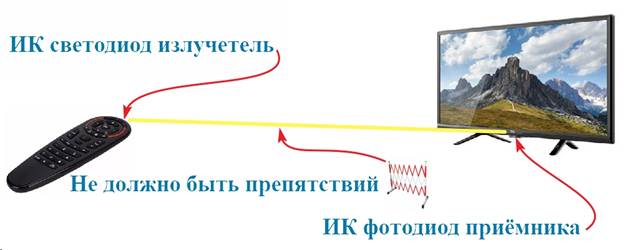








 : Домой
: Домой : Возврат/Правый клик
: Возврат/Правый клик : Играть/Пауза
: Играть/Пауза : Просмотр в обратном направлении
: Просмотр в обратном направлении : Ускоренный просмотр
: Ускоренный просмотр : Меню
: Меню : Отключить микрофон
: Отключить микрофон : Браузер
: Браузер : Питание
: Питание : Стоп
: Стоп


